MindNow思維導(dǎo)圖的使用方法
時(shí)間:2022-10-14 14:23:27作者:極光下載站人氣:394
很多小伙伴都喜歡制作思維導(dǎo)圖來梳理自己的知識(shí)點(diǎn)或是安排自己之后的學(xué)習(xí)或工作進(jìn)程,制作思維導(dǎo)圖的軟件非常多,其中MindNow思維導(dǎo)圖軟件就是很多小伙伴制作思維導(dǎo)圖的首選。有的小伙伴可能第一次使用MindNow思維導(dǎo)圖這款軟件,所以不知道該怎么在這款軟件中制作自己的思維導(dǎo)圖,其實(shí)很簡(jiǎn)單,我們打開軟件之后點(diǎn)擊開始創(chuàng)作選項(xiàng),然后點(diǎn)擊打開一個(gè)自己需要的思維導(dǎo)圖模板就可以開始創(chuàng)作了。有的小伙伴可能不清楚具體的操作方法,接下來小編就來和大家分享一下MindNow思維導(dǎo)圖的使用方法。
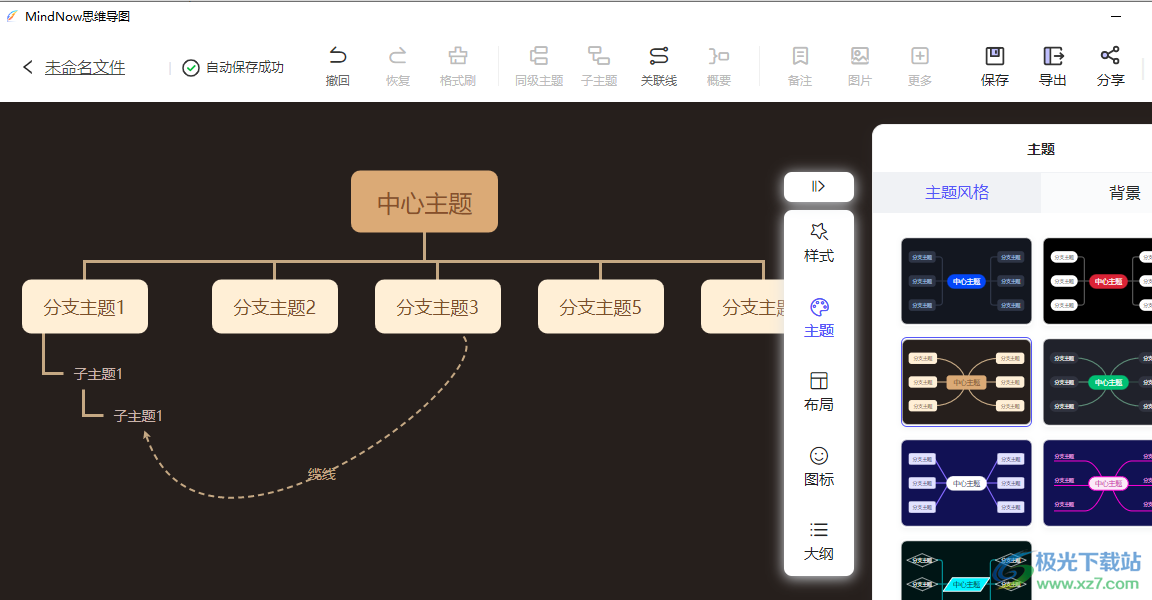
方法步驟
1、第一步,我們先找到桌面上的MindNow思維導(dǎo)圖軟件圖標(biāo),然后右鍵單擊該圖標(biāo)并在下拉列表中選擇“打開”選項(xiàng)
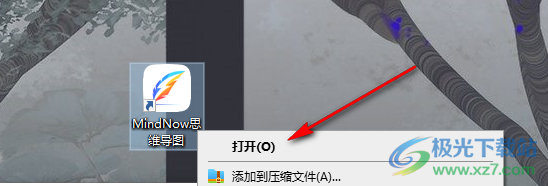
2、第二步,進(jìn)入MindNow思維導(dǎo)圖頁面之后,我們?cè)陂_始頁面中點(diǎn)擊“開始創(chuàng)作”選項(xiàng)
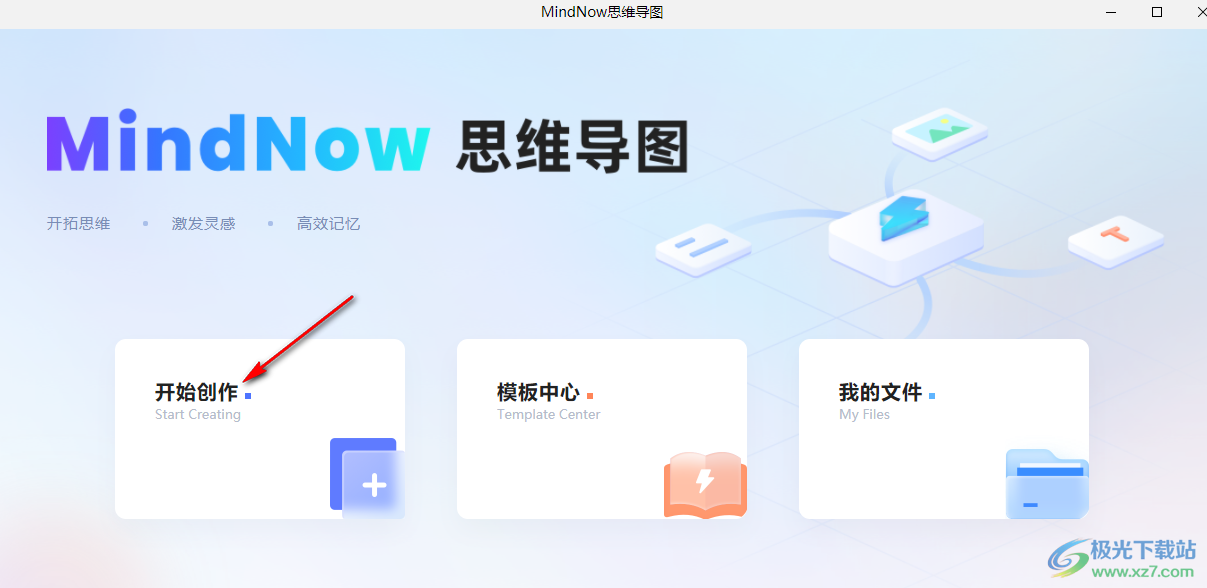
3、第三步,進(jìn)入創(chuàng)作頁面之后,我們?cè)陧撁嬗覀?cè)選擇一個(gè)自己需要的導(dǎo)圖模板,點(diǎn)擊打開
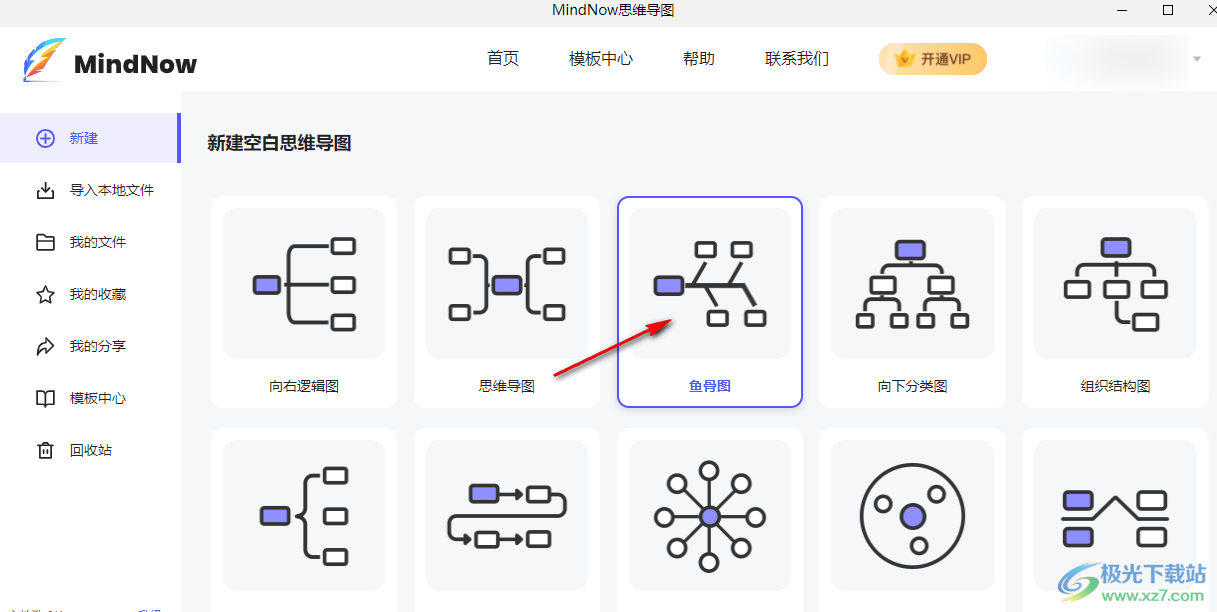
4、第四步,進(jìn)入思維導(dǎo)圖編輯頁面之后,我們?cè)陧撁嬷锌梢詫?duì)文件進(jìn)行命名,添加圖標(biāo)、主題、子主題、關(guān)聯(lián)線、概要、備注或是圖片等內(nèi)容,還可以使用右側(cè)的工具對(duì)導(dǎo)圖的樣式、主題、布局等進(jìn)行設(shè)置
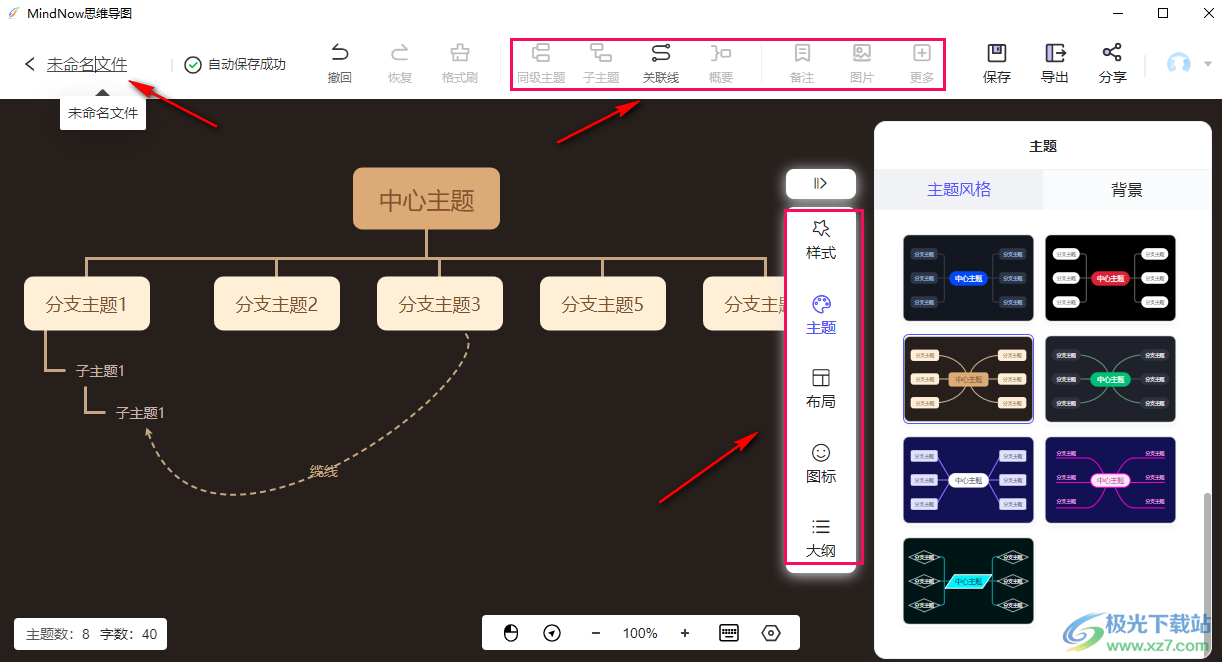
5、第五步,設(shè)置完成之后,我們點(diǎn)擊右上角的“保存”或是“導(dǎo)出”選項(xiàng),將導(dǎo)圖保存到本地文件中即可
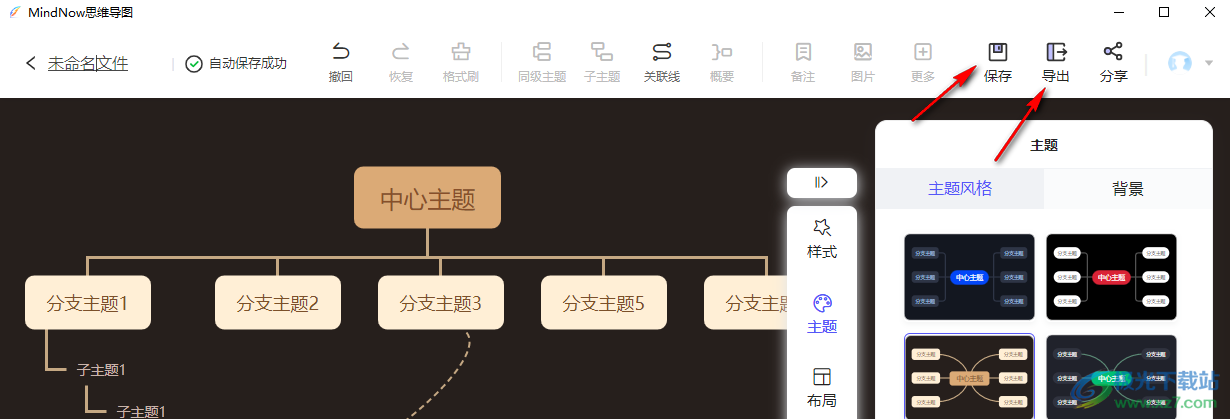
以上就是小編整理總結(jié)出的關(guān)于MindNow思維導(dǎo)圖的使用方法,我們先打開MindNow思維導(dǎo)圖軟件,然后選擇“開始創(chuàng)作”選項(xiàng),接下來選擇一個(gè)導(dǎo)圖模板,進(jìn)入導(dǎo)圖編輯頁面,在編輯頁面中使用工具欄中的工具完成對(duì)盜圖的編輯,最后點(diǎn)擊保存或?qū)С鲞x項(xiàng)將導(dǎo)圖進(jìn)行保存即可,感興趣的小伙伴快去試試吧。

大小:3.08 MB版本:v1.0.147.0 官方版環(huán)境:WinXP, Win7, Win8, Win10, WinAll
- 進(jìn)入下載
相關(guān)推薦
相關(guān)下載
熱門閱覽
- 1百度網(wǎng)盤分享密碼暴力破解方法,怎么破解百度網(wǎng)盤加密鏈接
- 2keyshot6破解安裝步驟-keyshot6破解安裝教程
- 3apktool手機(jī)版使用教程-apktool使用方法
- 4mac版steam怎么設(shè)置中文 steam mac版設(shè)置中文教程
- 5抖音推薦怎么設(shè)置頁面?抖音推薦界面重新設(shè)置教程
- 6電腦怎么開啟VT 如何開啟VT的詳細(xì)教程!
- 7掌上英雄聯(lián)盟怎么注銷賬號(hào)?掌上英雄聯(lián)盟怎么退出登錄
- 8rar文件怎么打開?如何打開rar格式文件
- 9掌上wegame怎么查別人戰(zhàn)績(jī)?掌上wegame怎么看別人英雄聯(lián)盟戰(zhàn)績(jī)
- 10qq郵箱格式怎么寫?qq郵箱格式是什么樣的以及注冊(cè)英文郵箱的方法
- 11怎么安裝會(huì)聲會(huì)影x7?會(huì)聲會(huì)影x7安裝教程
- 12Word文檔中輕松實(shí)現(xiàn)兩行對(duì)齊?word文檔兩行文字怎么對(duì)齊?
網(wǎng)友評(píng)論